亲亲,如果出现错误代码:1 ,将要清空您电脑里所有的adobe软件才可以哦,如果您电脑没有adobe软件或者可以清空的话,请往下看解决方法
1.点击底部菜单的【访达】图标
![图片[1]-Mac错误代码1解决办法-智软工坊](https://zyfx996.com/wp-content/uploads/2025/04/image-19.png)
2.然后点击电脑桌面顶部菜单的【前往】,再点击【前往文件夹】
![图片[2]-Mac错误代码1解决办法-智软工坊](https://zyfx996.com/wp-content/uploads/2025/04/image-20.png)
3.在输入框中输入:/资源库/ ,然后点击【前往】
这里的 / 一定要是英文输入状态中的
![图片[3]-Mac错误代码1解决办法-智软工坊](https://zyfx996.com/wp-content/uploads/2025/04/image-21.png)
4.双击打开【Application Support】文件夹
![图片[4]-Mac错误代码1解决办法-智软工坊](https://zyfx996.com/wp-content/uploads/2025/04/image-22.png)
5.选中【Adobe】文件夹,鼠标右击【移到废纸篓】
![图片[5]-Mac错误代码1解决办法-智软工坊](https://zyfx996.com/wp-content/uploads/2025/04/image-23.png)
6.输入自己的电脑开机密码,然后点击【好】
![图片[6]-Mac错误代码1解决办法-智软工坊](https://zyfx996.com/wp-content/uploads/2025/04/image-24.png)
7.双击打开【废纸篓】
![图片[7]-Mac错误代码1解决办法-智软工坊](https://zyfx996.com/wp-content/uploads/2025/04/image-25.png)
8.选中【Adobe】文件夹,鼠标右击【立即删除】
![图片[8]-Mac错误代码1解决办法-智软工坊](https://zyfx996.com/wp-content/uploads/2025/04/image-26.png)
9.输入自己的电脑开机密码,然后点击【好】
![图片[9]-Mac错误代码1解决办法-智软工坊](https://zyfx996.com/wp-content/uploads/2025/04/image-27.png)
删除后,重新打开下载好的安装包进行安装即可
© 版权声明
文章版权归作者所有,未经允许请勿转载。
THE END

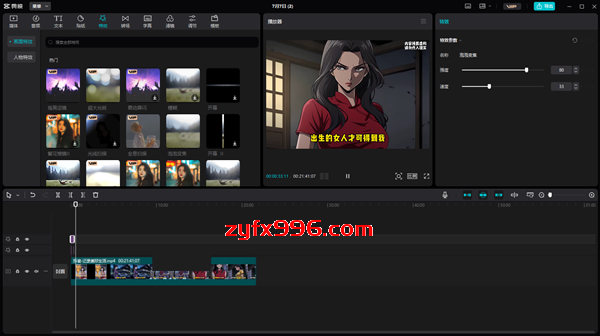
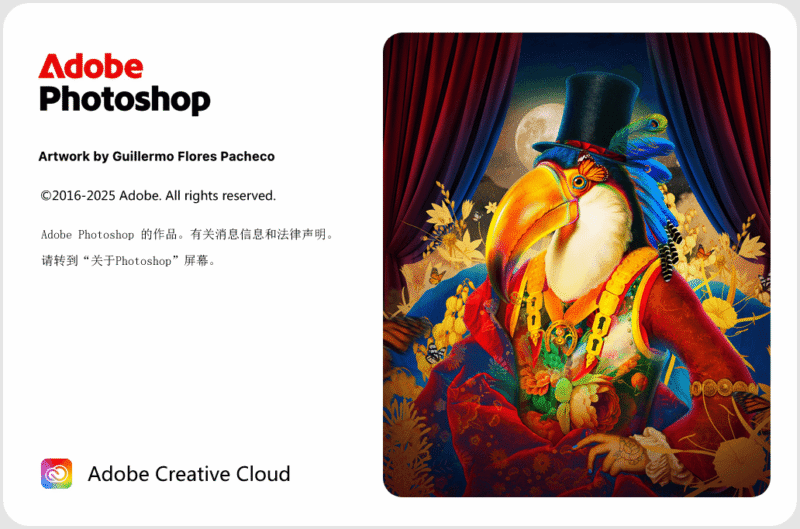
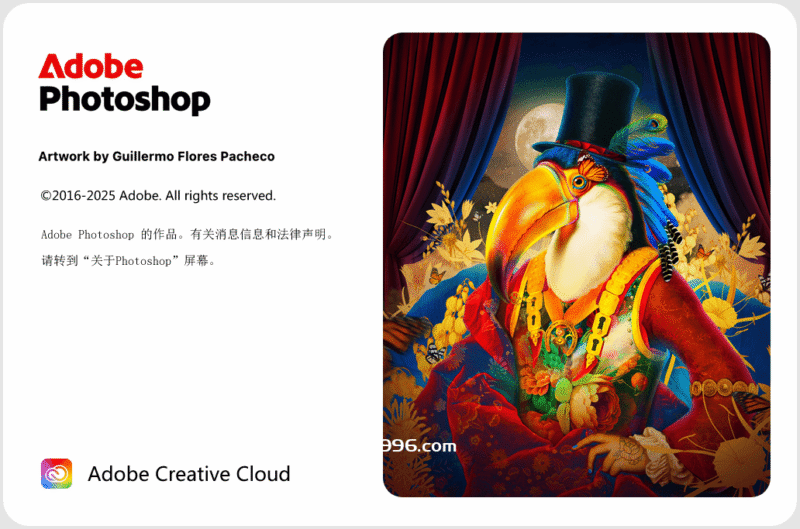
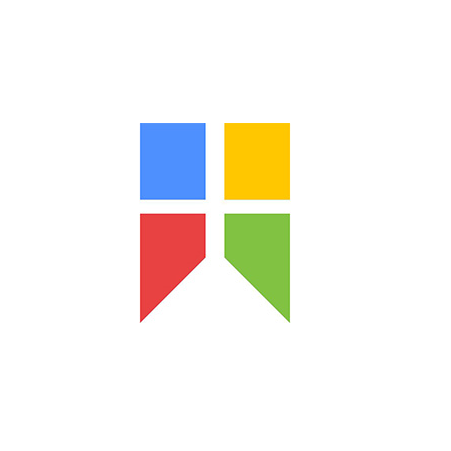

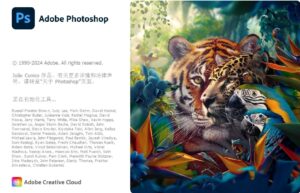
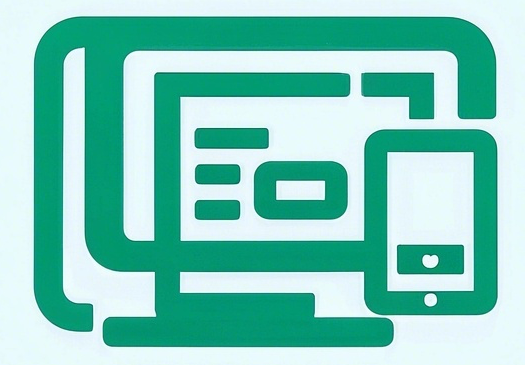
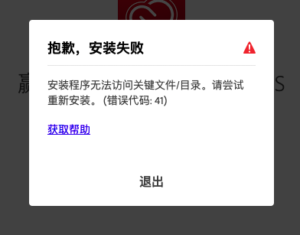
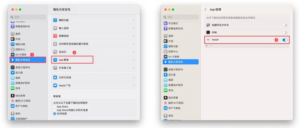
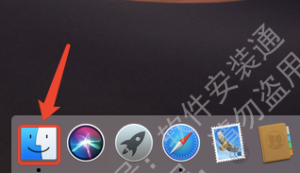
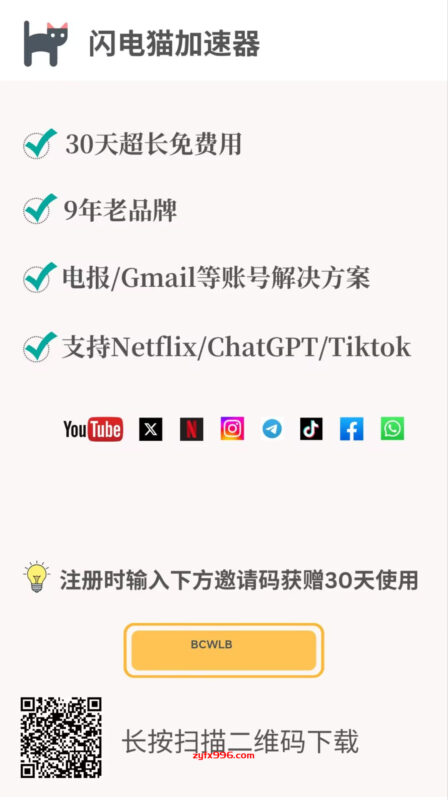
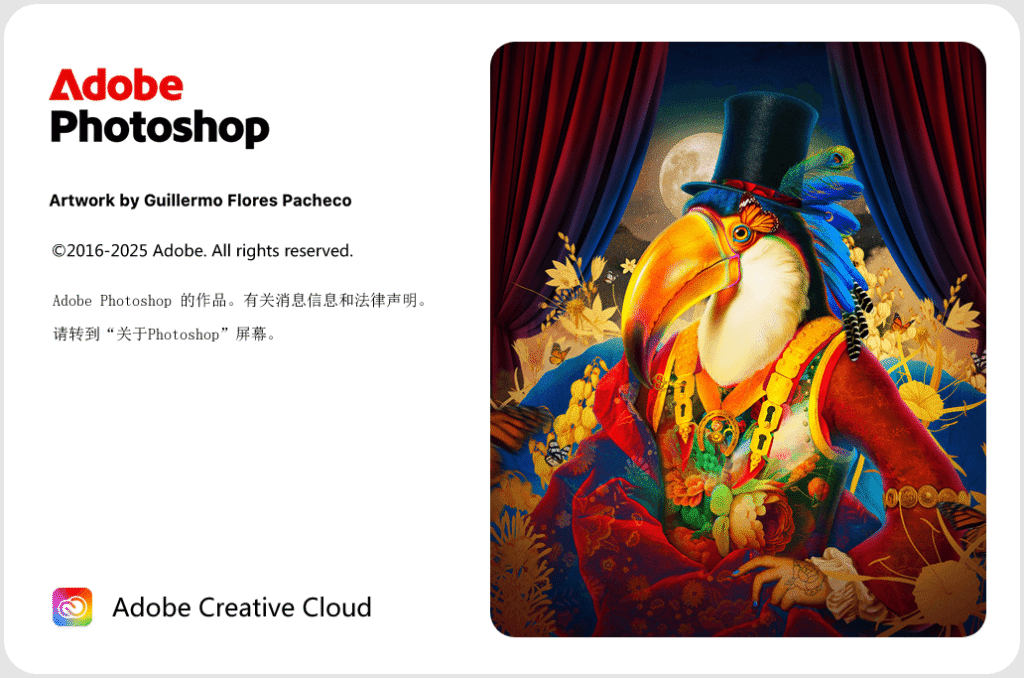
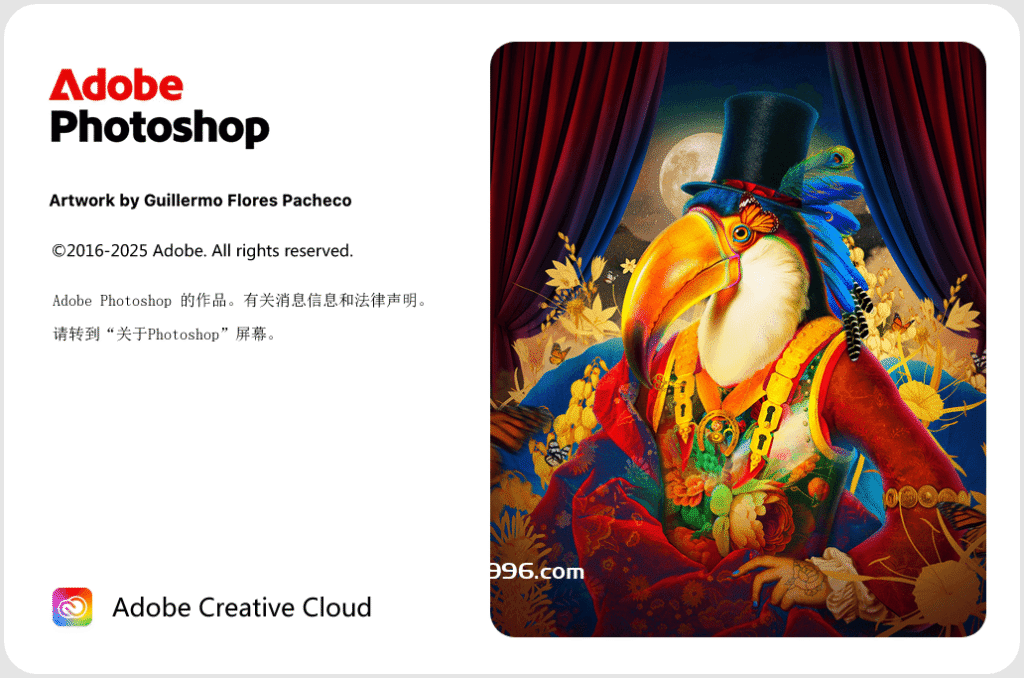
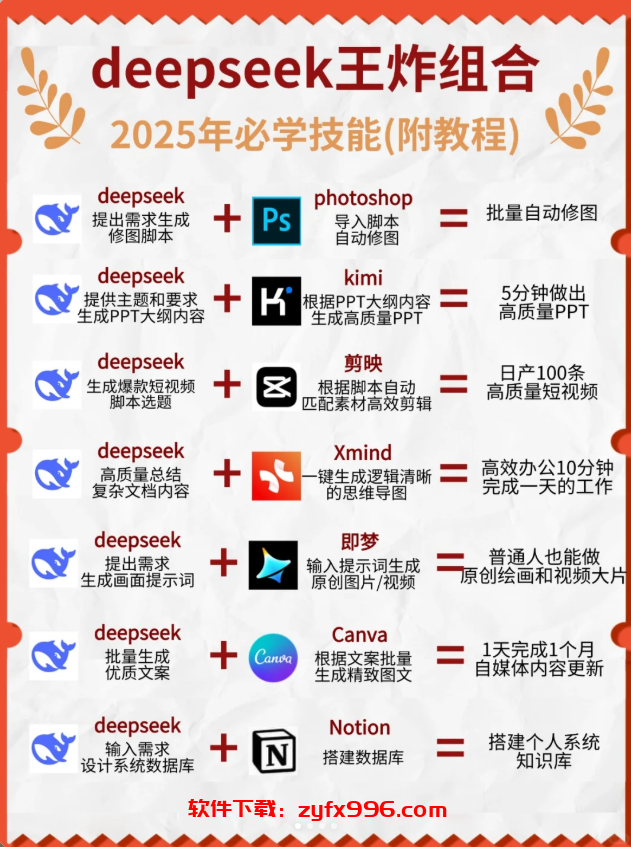
暂无评论内容